简介: 习惯了 用 keil 或者 IAR 一键下载 (烧写) 代码,S5PV210 貌似就不能这么简单用 仿真器的 方式 下载代码了,因此 学习 S5PV210 的第一步就是 学习怎么下载代码,下面就是学习过程。2017年3月13日13:11:45,SUOZHANG.
1、因为我的 电脑是 win7 64位,官方三星 DNW刷机 软件没有 很好的 支持,需要修改 签名设置 一堆等等,打算 用 Linux 系统(虚拟机) Ubuntu 进行 刷机 S5PV210.
2、首先安装 虚拟机(下载地址: http://rj.baidu.com/soft/detail/13808.html?ald ),参考安装方法:http://jingyan.baidu.com/article/0320e2c1ef9f6c1b87507bf6.html
3、下载Ubuntu 系统:https://www.ubuntu.com/download,下载,所有的付钱选项都选择 0 美元。。。。。。。。就可以下载了,等我 有钱了在支持你哈,Ubuntu,2017年3月13日09:42:08
4、正在安装的截图,安装完成的截图,截图如下:
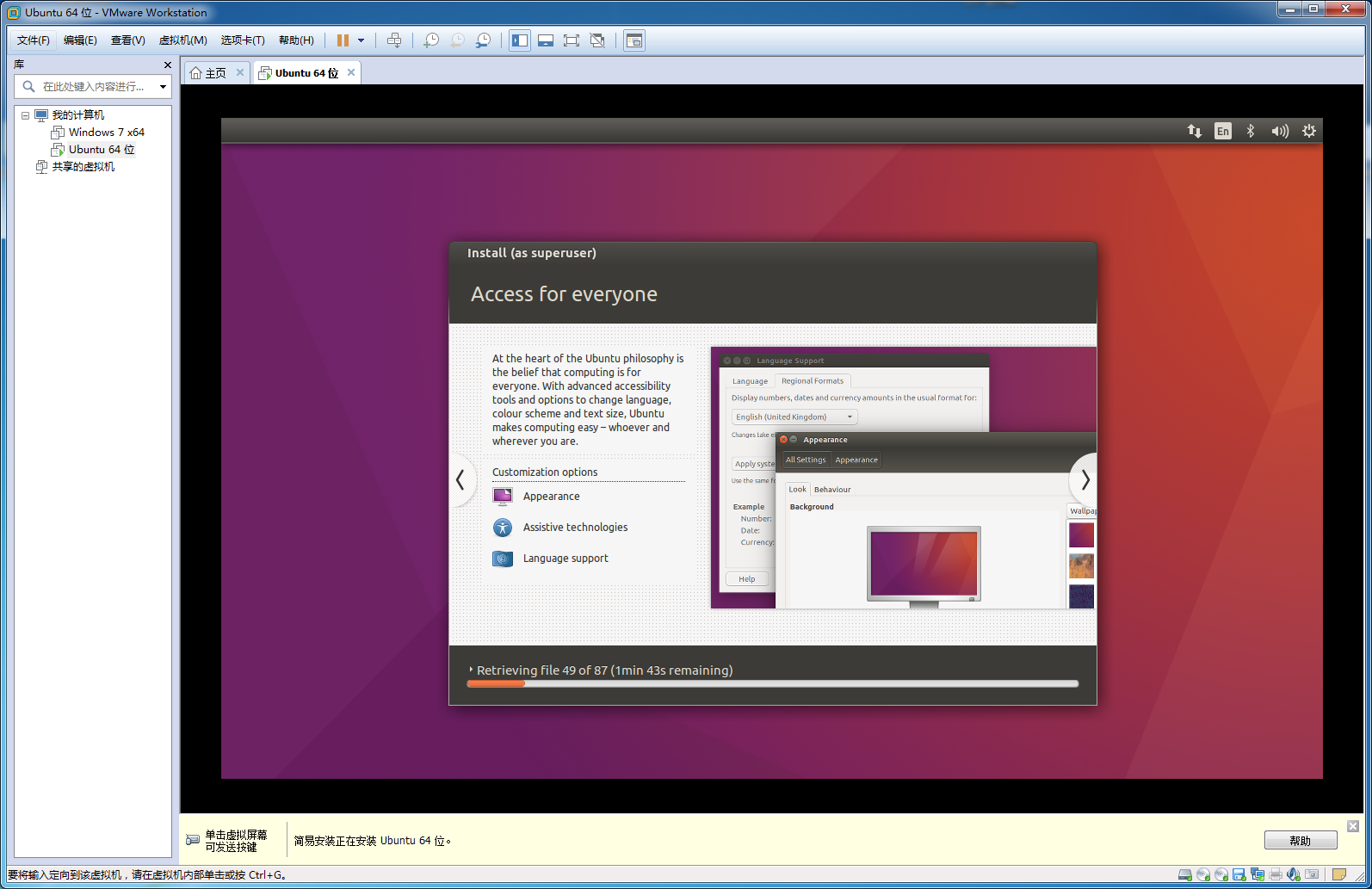
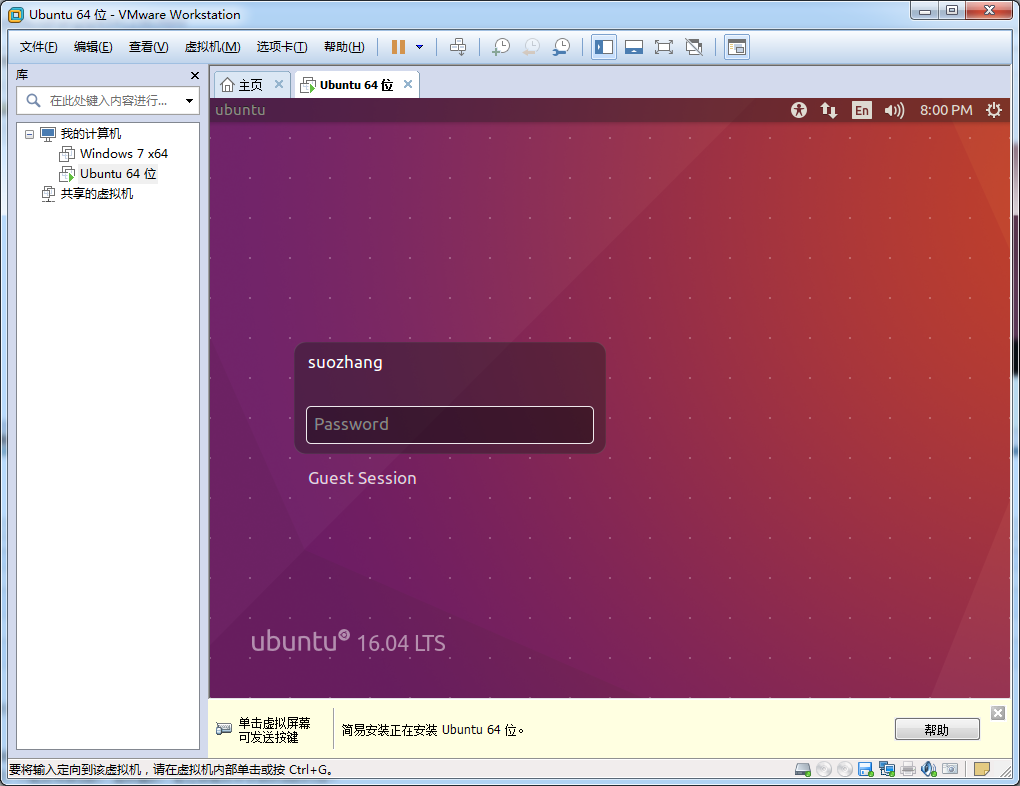
5、 建立 WIN7 和 虚拟机 Ubuntu 共享文件夹,这样才能 把 DNW 软件 安装到 Ubuntu上。。下面截图是参考: 嵌入式Linux学习笔记(基于S5PV210、TQ210).pdf
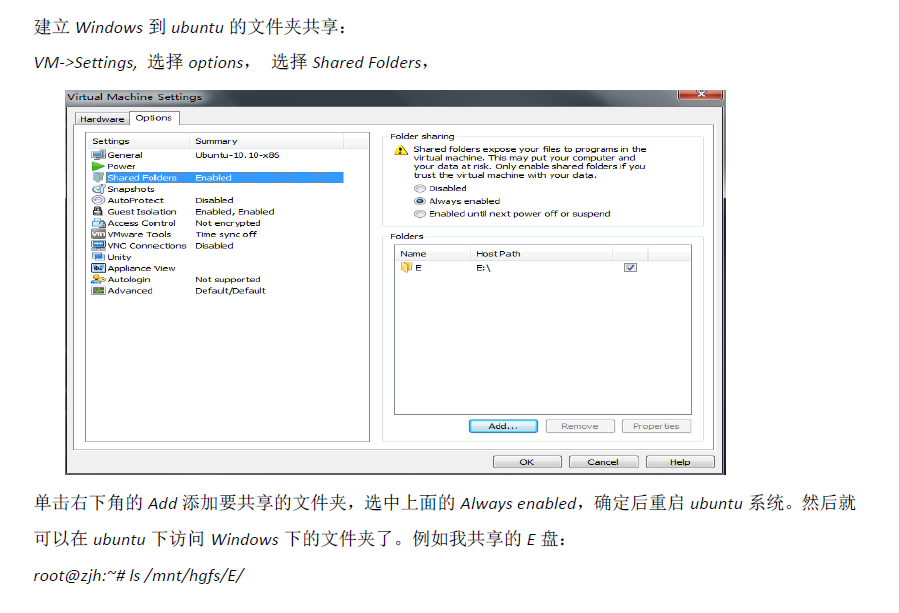
6、打开Ubuntu 的终端,就是命令行界面,参考方法:http://jingyan.baidu.com/article/91f5db1bd345ec1c7e05e34a.html,我采用的是Ctrl+Alt+T 在桌面空白处,截图如下:
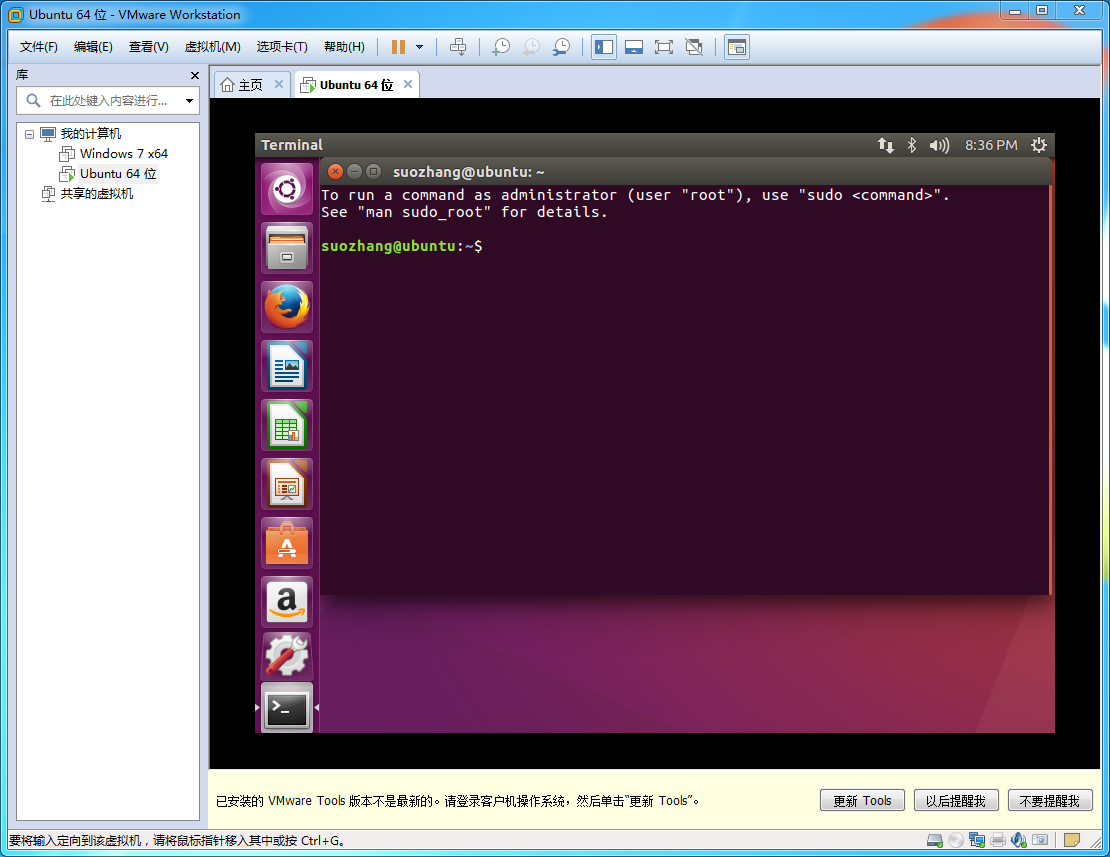
7、用指令:su 切到 root 用户
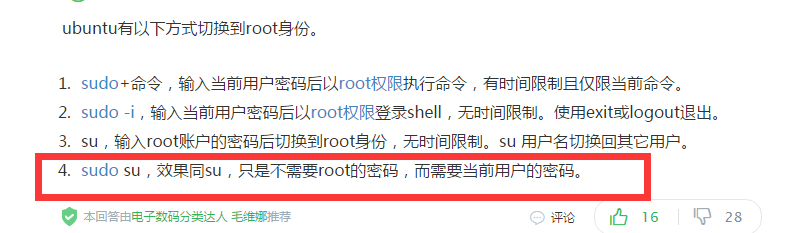
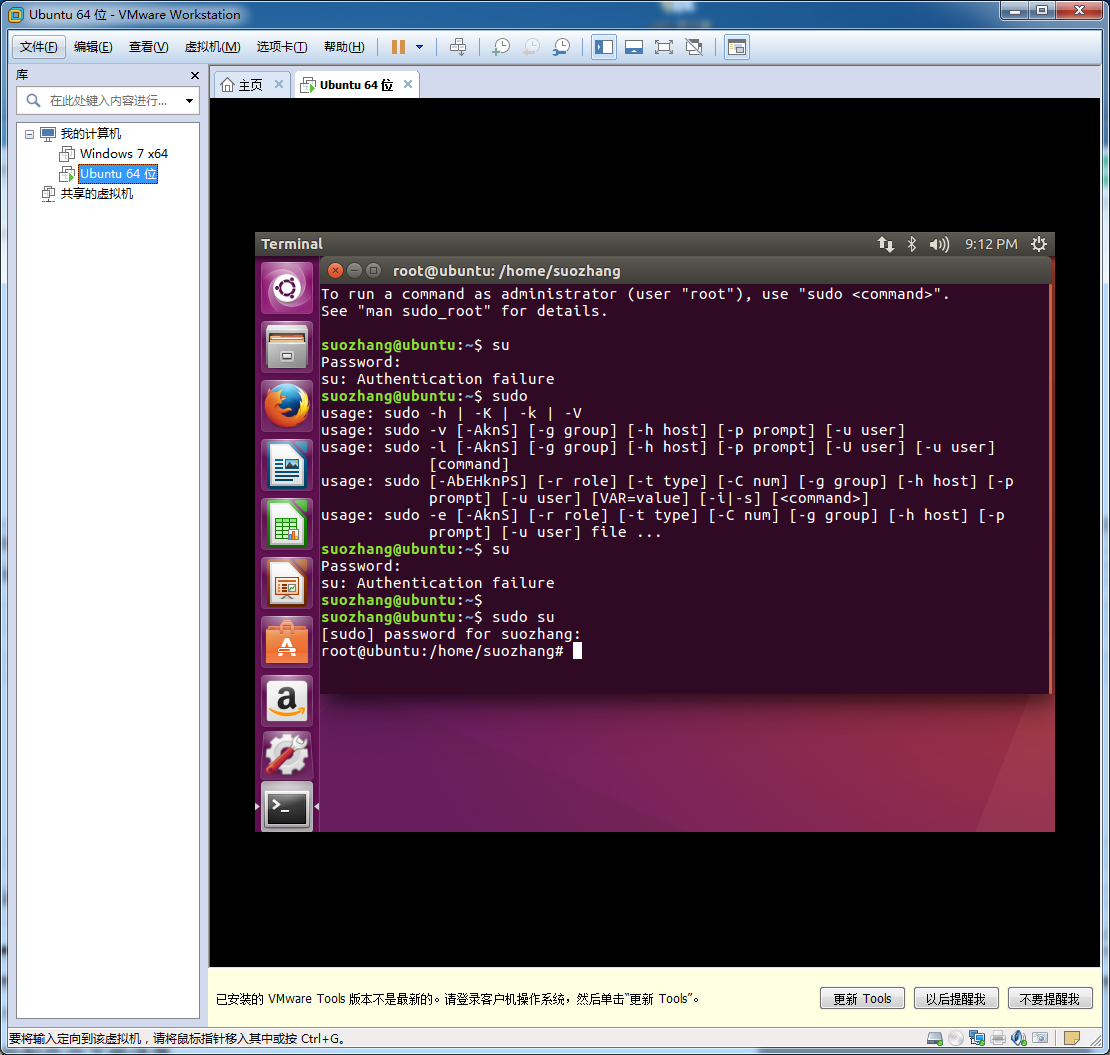
8、在Ubuntu 下安装 VMware tools ,安装方法如下:
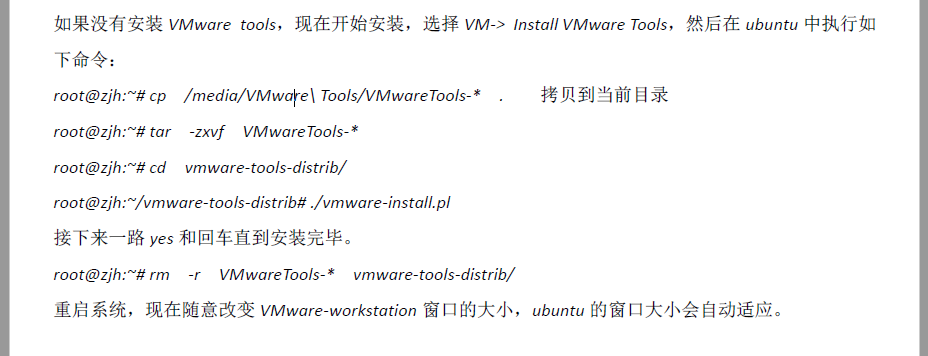
根据 步骤 ,首先在启动 Ubuntu 的 情况下,在 VMware 菜单栏下,“虚拟机” 下 更新 VMware tools ,就会出现 一下 截图:
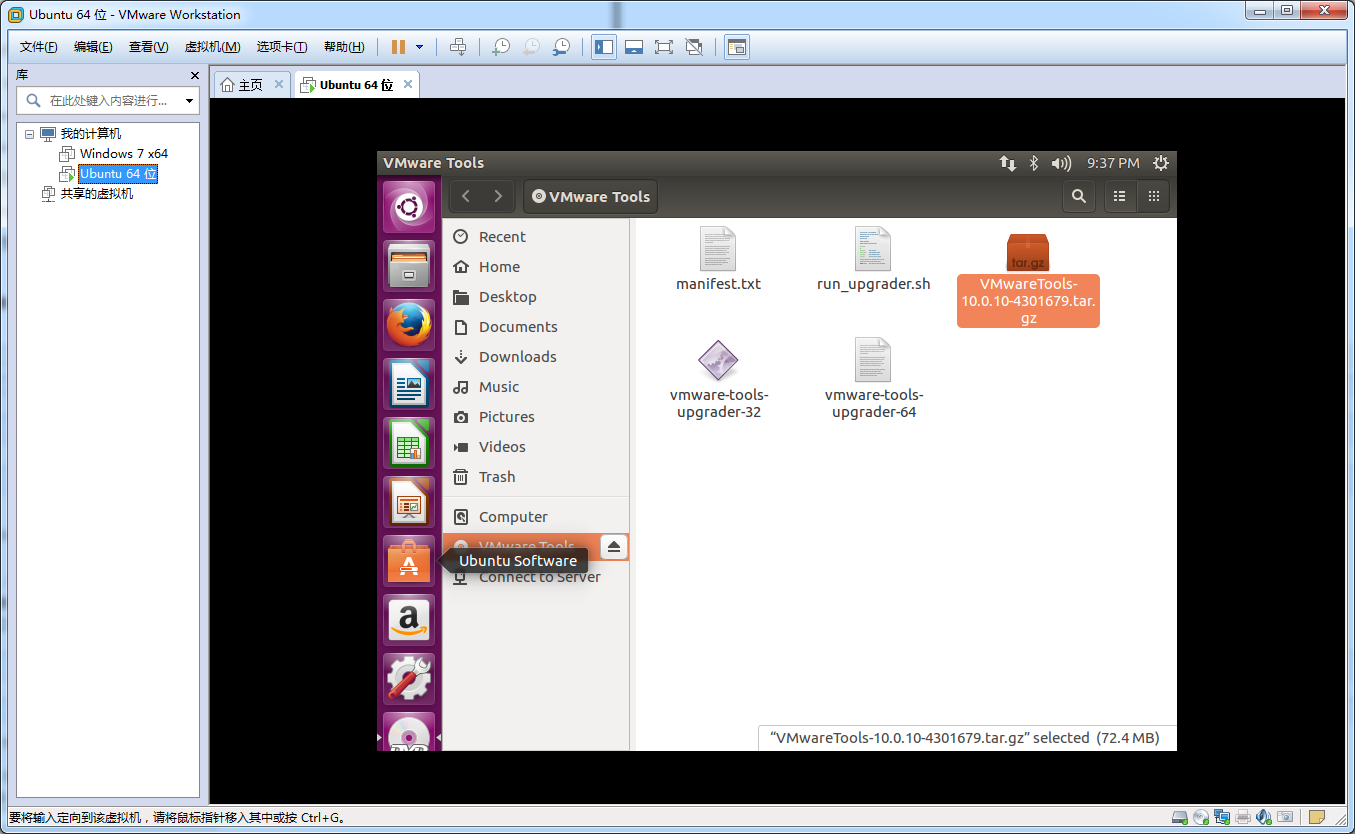
对选择 的文件 进行 右键 复制到 桌面 ,并右键 提取(Extract here)到 桌面上:
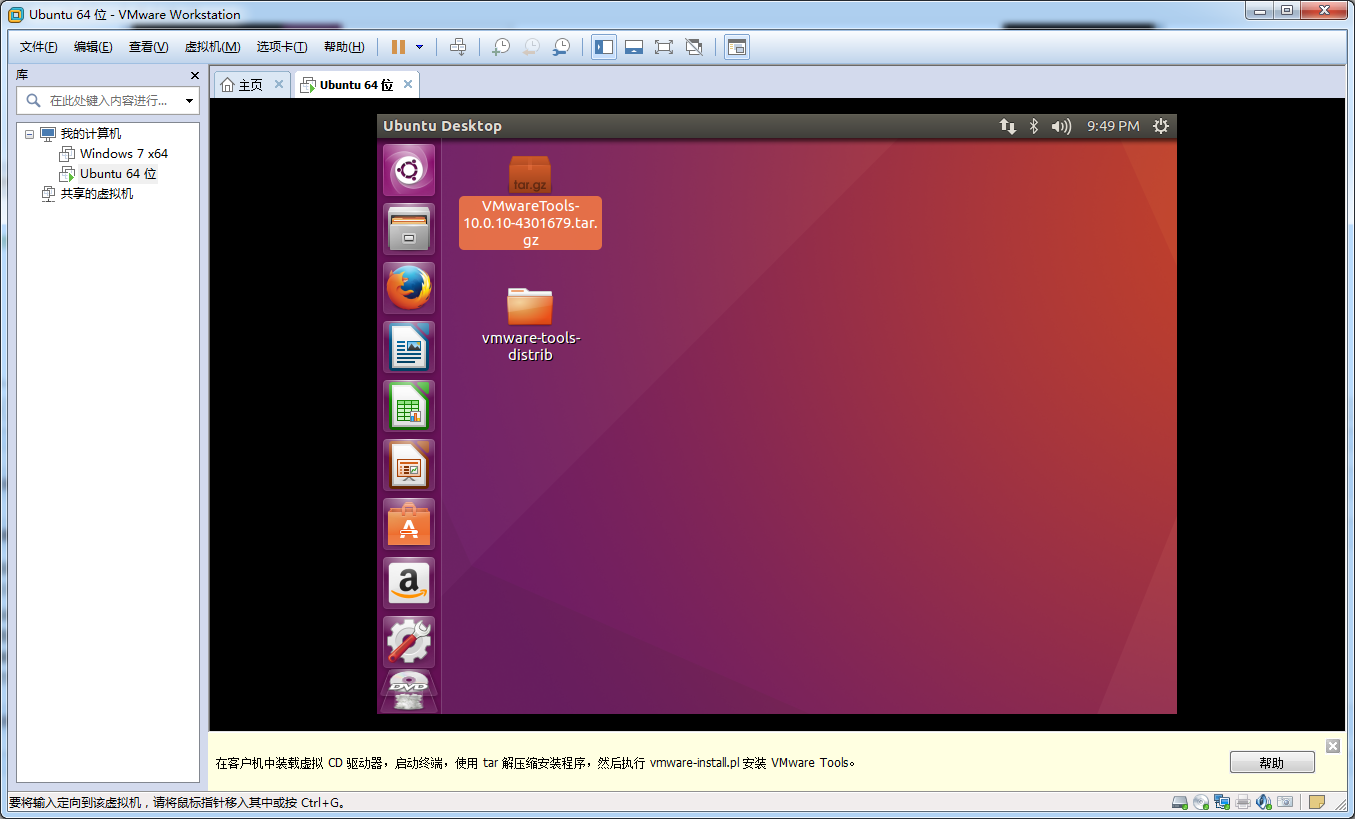
记住 是 在 root 用户下:
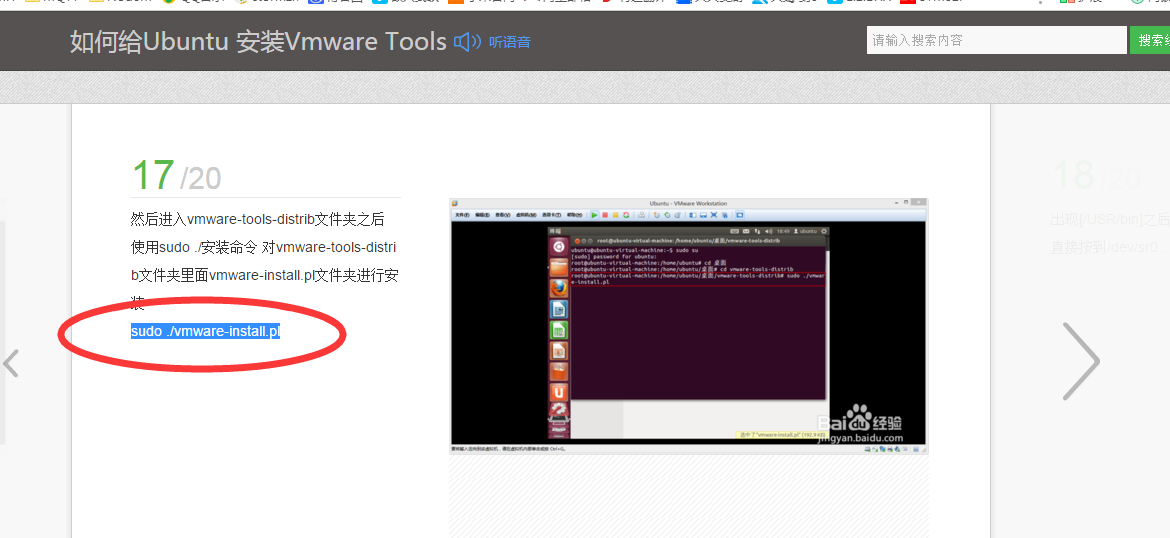
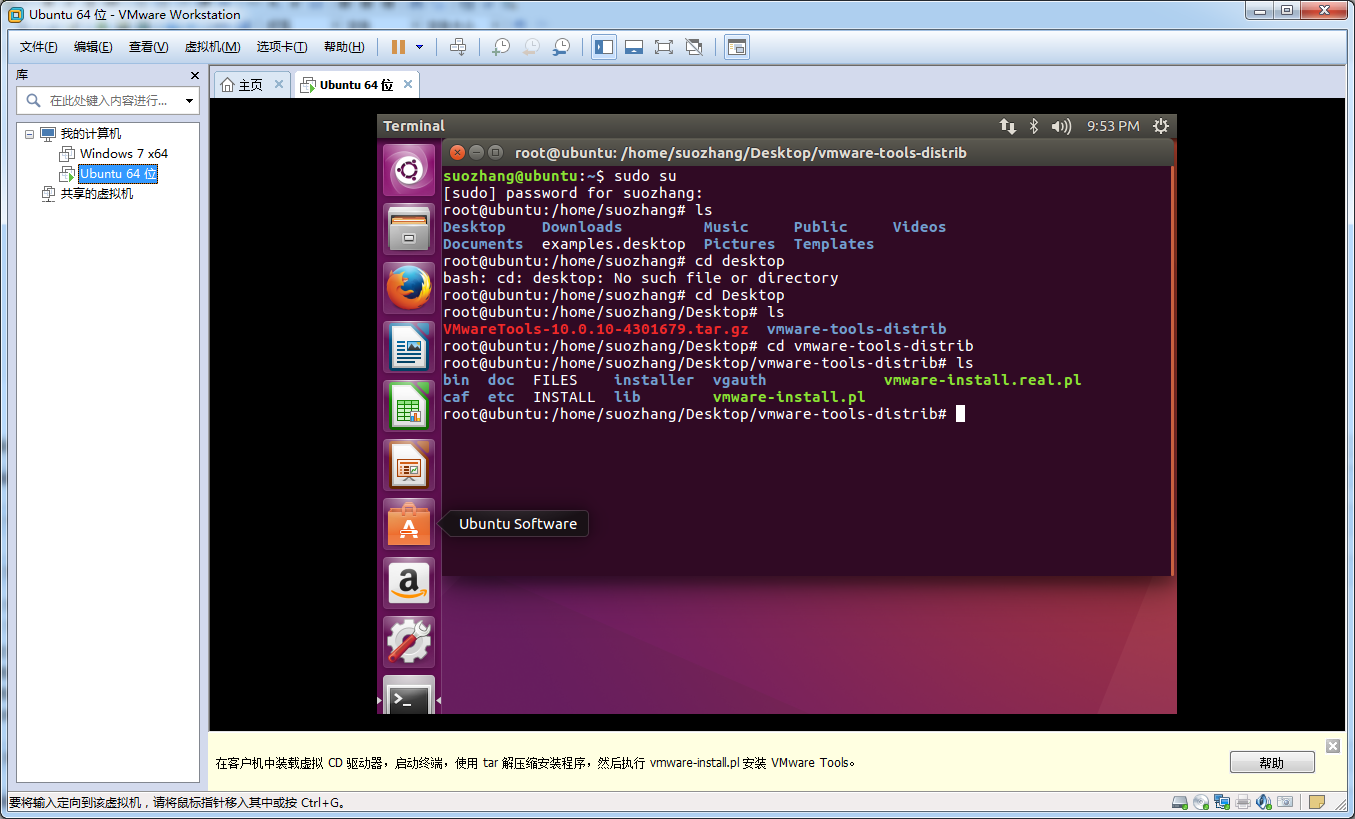
使用 sudo ./vmware-install.pl 指令 进行 安装 :一路 yes 下去

重启,貌似不能 自动适应 大小……………………2017年3月13日12:59:07 suozhang
(辟谣: 为啥没有 第九步,这是因为 第八步 太长了…………,2017年3月13日13:08:24,suozhang)
10、在 root 权限下,用 cd 指令 进入 根目录下 mnt 文件夹,用指令 ll 进行查看 该文件夹下的 目录,可以 看到 hgfs 文件夹, 用 cd 指令进入这个文件夹 就可以看到 window 7 共享的 文件夹 (我 共享的 文件夹名称是 share ,2017年3月13日13:03:33, suozhang)了:
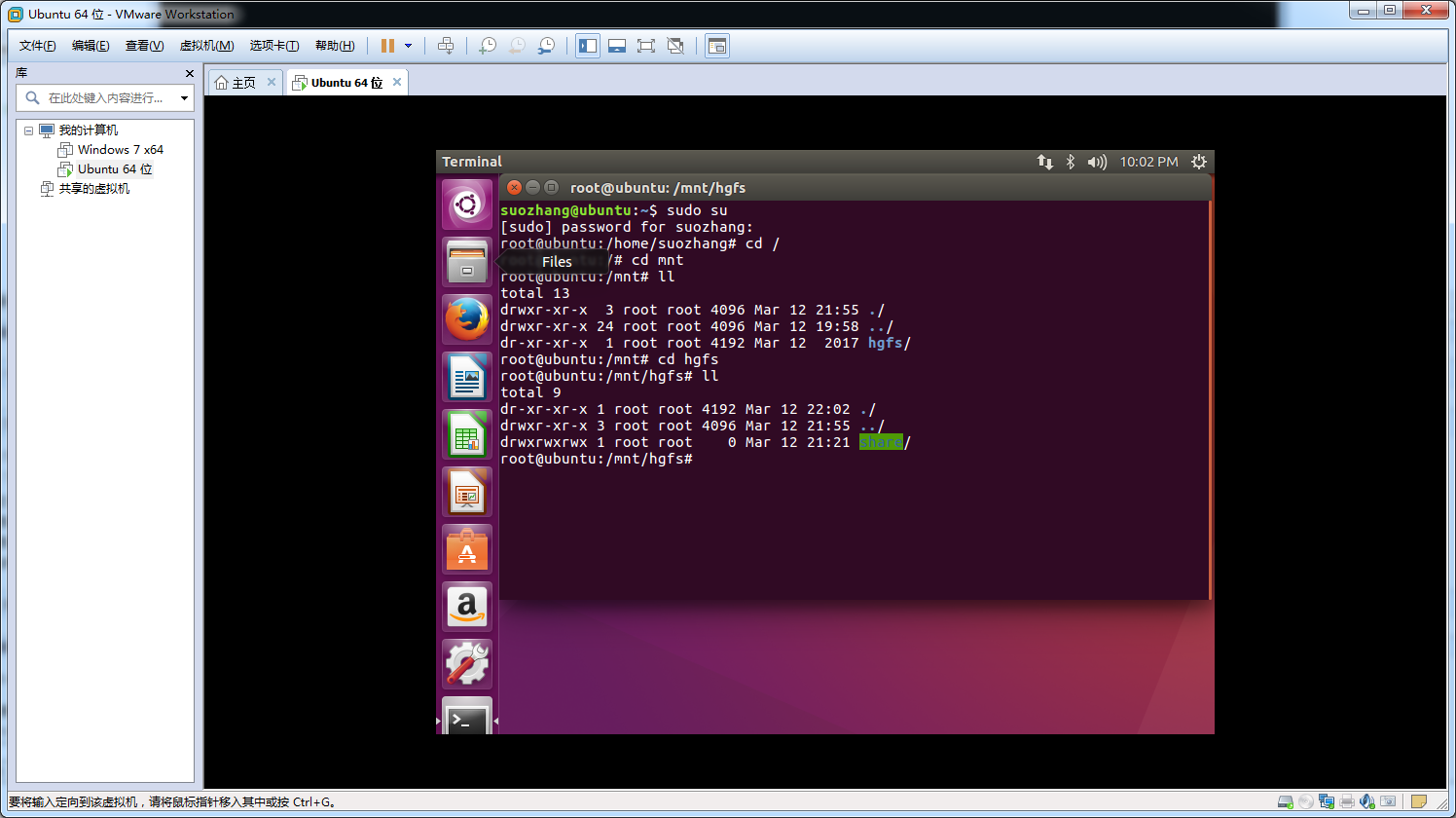
11、 这里 才 进入 重点 ,在 Ubuntu 下 刷机 S5PV210,参考 大神 博客 :http://blog.csdn.net/abf1234444/article/details/50748880,第一步先下载 软件 ,我已经 下载并解压好 放到 共享目录下:
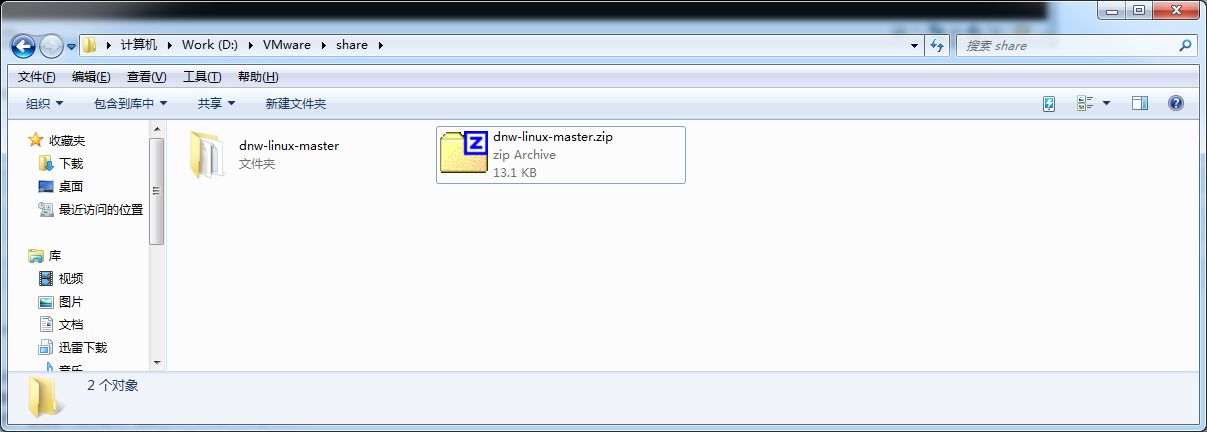
根据 朱老师的 视频 教程: 需要 修改以下 几个文件:视频 教程 链接:http://edu.51cto.com/lesson/id-103521.html,这个 收钱的,不知道 我截图 出来 朱老师要不要我 的版权费。。。。
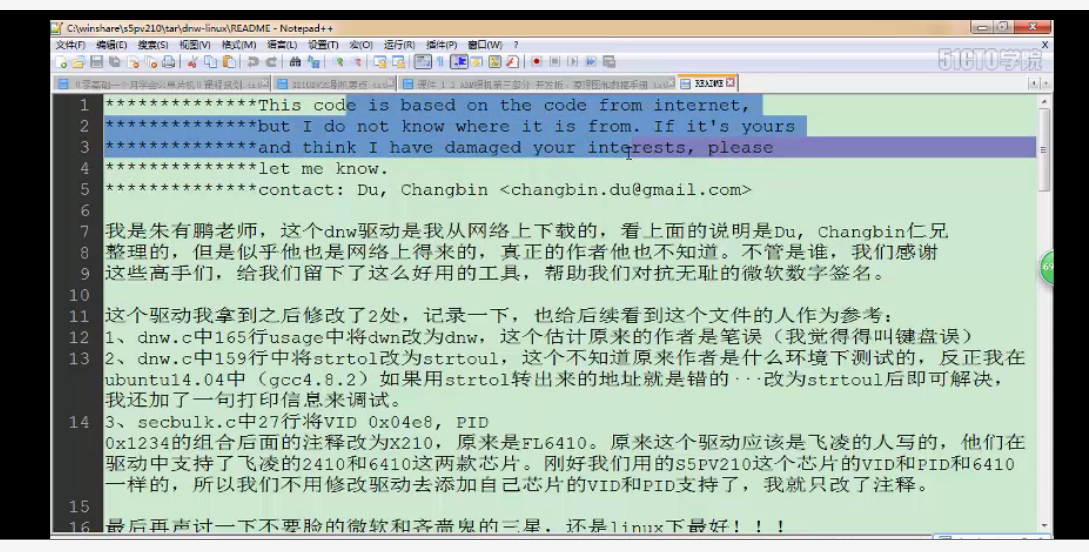
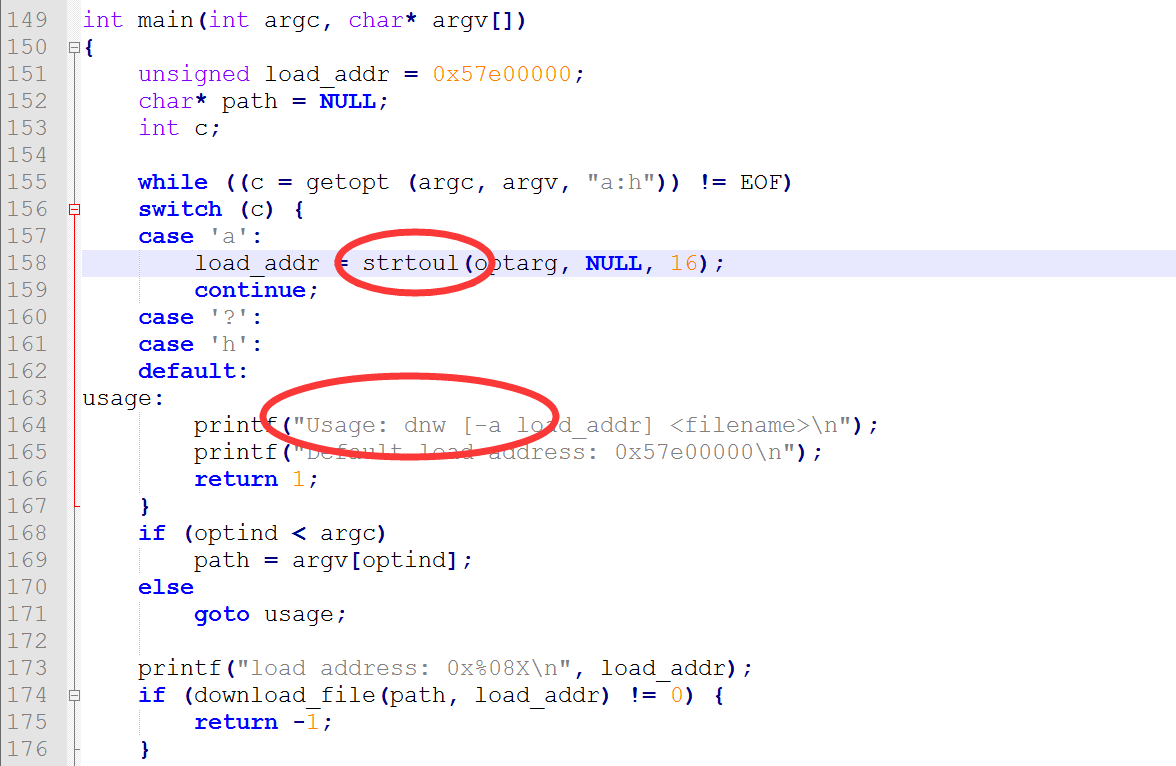
然后 在 Ubuntu 下 复制 文件 到 桌面,


重点:进入 dnw-linux-mastersrcdriver 文件下,修改 Makefile 文件 内容如下:
参考大神 博客:http://blog.csdn.net/liduxun/article/details/50709714
obj-m := secbulk.o KDIR := /lib/modules/`uname -r`/build PWD := $(shell pwd) default: $(MAKE) -C $(KDIR) SUBDIRS=$(PWD) modules clean: $(MAKE) -C $(KDIR) SUBDIRS=$(PWD) clean rm -rf *.order *.symvers
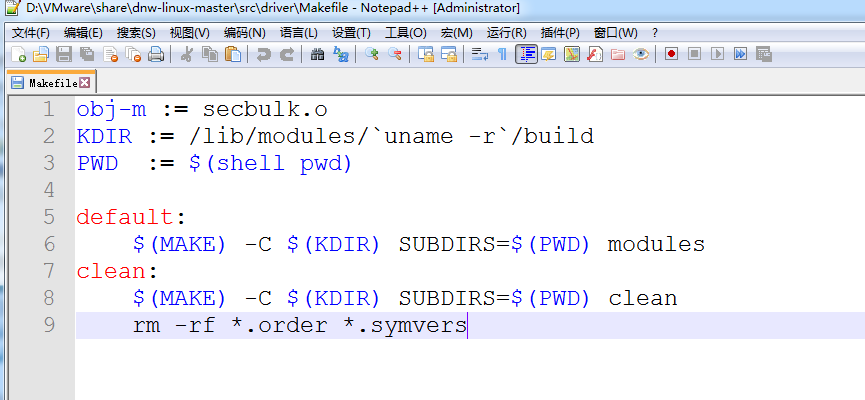
这个 博客 写不下了 ,写 第二篇 ,稍后给链接。